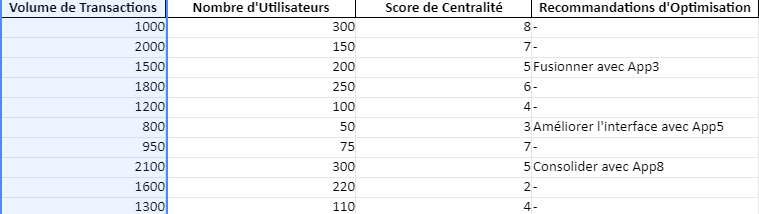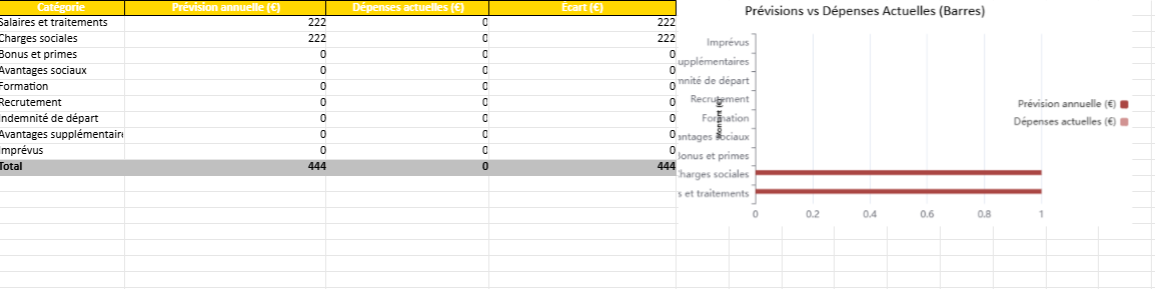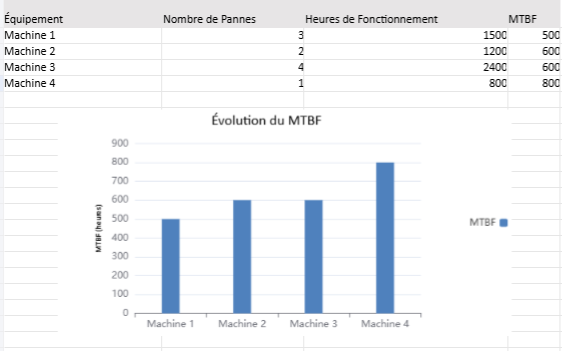La Cartographie Applicative : Modèle Excel
La cartographie applicative est un outil essentiel pour les entreprises cherchant à comprendre et à optimiser leur paysage applicatif. En effet, dans un environnement informatique de plus en plus complexe, il est crucial de disposer d’une vue d’ensemble claire et détaillée de toutes les applications utilisées au sein de l’organisation.
Qu’est-ce que la Cartographie Applicative ?
La cartographie applicative consiste à dresser une représentation graphique ou textuelle des applications utilisées par une organisation. Cela inclut les logiciels, les plateformes, les services cloud et tout autre élément contribuant au fonctionnement informatique de l’entreprise.
C’est un processus essentiel pour les entreprises cherchant à optimiser leur paysage informatique. En fournissant une vue d’ensemble claire et détaillée des applications utilisées, elle permet d’identifier les opportunités d’optimisation, de réduire les risques et de guider les décisions stratégiques. Avec les bons outils et méthodes, toute organisation peut tirer parti des avantages de la cartographie applicative pour rester compétitive dans un environnement numérique en constante évolution.
Objectifs de la Cartographie Applicative
- Visualisation: Offrir une vue d’ensemble des applications en usage.
- Analyse des dépendances: Identifier les interrelations entre les différentes applications.
- Gestion des risques: Évaluer les risques potentiels liés à l’utilisation des applications.
- Optimisation des ressources: Identifier les doublons et les opportunités de consolidation.
- Prise de décision stratégique: Fournir des données pour guider les décisions d’investissement et de développement.
Méthodes de Cartographie Applicative
Il existe plusieurs approches pour réaliser une cartographie applicative efficace :
1. Inventaire des Applications
Il s’agit de recenser toutes les applications utilisées au sein de l’organisation, en documentant leurs caractéristiques principales telles que leur nom, leur fonction, leur propriétaire, leur fournisseur, etc.
2. Analyse des Flux de Données
Cette méthode consiste à identifier les flux de données entre les différentes applications afin de comprendre comment l’information circule à travers le système informatique de l’entreprise.
3. Modélisation des Processus Métier
En cartographiant les processus métier de l’organisation, il est possible d’identifier les applications utilisées à chaque étape et de comprendre leur contribution à la réalisation des objectifs métier.
4. Entretiens avec les Utilisateurs
Interroger les utilisateurs des applications permet de recueillir des informations précieuses sur leur utilisation quotidienne, leurs besoins et leurs préférences.
Lire aussi : Exemples de Cartographie Applicative + Modèle Excel ( Illustration en images)
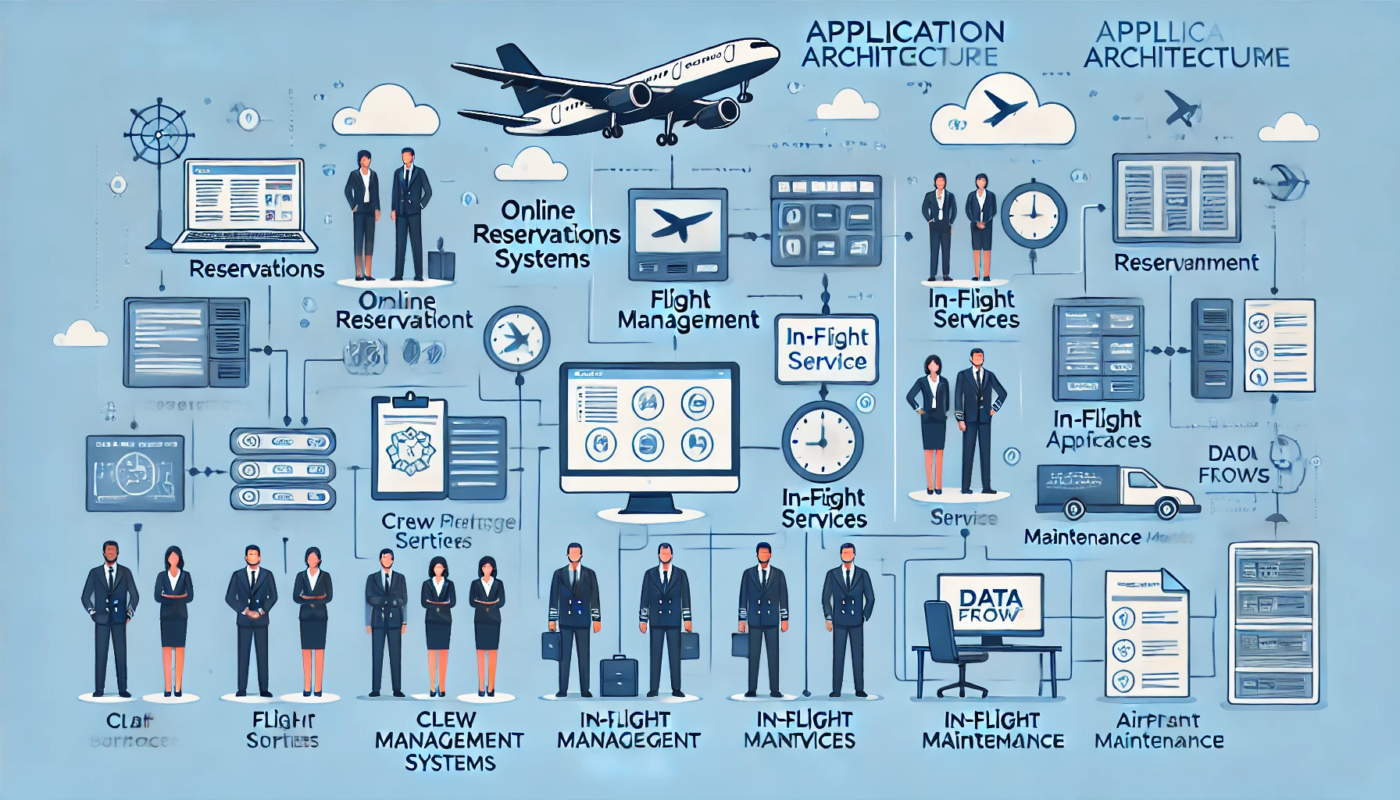
Outils de Cartographie Applicative
Pour réaliser une cartographie applicative, il existe une variété d’outils disponibles sur le marché, chacun offrant ses propres fonctionnalités et avantages. Parmi les plus populaires, on trouve :
1. Microsoft Visio
Un outil de diagramme polyvalent qui permet de créer des cartes applicatives détaillées grâce à sa large gamme de formes et de modèles.
2. Lucidchart
Une plateforme de diagramme en ligne qui facilite la collaboration en temps réel et offre des fonctionnalités avancées telles que l’intégration avec d’autres outils de gestion de projet.
3. MEGA
Un logiciel spécialisé dans la modélisation d’entreprise qui propose des fonctionnalités avancées pour la cartographie applicative ainsi que pour la gestion des risques et la conformité réglementaire.
Modèle de tableau pour la cartographie applicative
| Nom de l’Application | Fonction | Propriétaire | Fournisseur | Plateforme | Utilisateurs Principaux | Importance (de 1 à 5) | Risques Associés | Commentaires |
|---|---|---|---|---|---|---|---|---|
| Application A | Gestion des Ressources Humaines | RH | SAP | On-premise | Employés, Gestionnaires RH | 5 | Vulnérabilité aux cyberattaques | Nécessite une maintenance régulière |
| Application B | Gestion de la Relation Client | Marketing | Salesforce | Cloud | Équipe Marketing, Service Client | 4 | Dépendance aux services cloud | Intégration avec les autres outils marketing |
| Application C | Comptabilité | Finances | QuickBooks | On-premise | Équipe Financière | 5 | Risque de perte de données | Besoin d’une mise à jour pour rester conforme aux normes |
| Application D | Gestion de Projet | Opérations | Asana | Cloud | Équipe Opérationnelle | 3 | Accès non autorisé aux données | Formation nécessaire pour une utilisation optimale |
| Application E | Stockage de Fichiers | Informatique | Google Drive | Cloud | Tous les employés | 5 | Risque de fuite de données | Besoin de politiques de sécurité renforcées |
| Application F | Messagerie Instantanée | Informatique | Slack | Cloud | Tous les employés | 4 | Risque de divulgation d’informations sensibles | Utilisation restreinte aux canaux sécurisés |
Ce tableau fournit des informations clés sur chaque application, y compris son nom, sa fonction, son propriétaire, son fournisseur, sa plateforme, ses utilisateurs principaux, son importance, les risques associés et les commentaires supplémentaires. Il permet une visualisation claire et concise du paysage applicatif de l’organisation.
La création d’un modèle de cartographie applicative dans Excel consiste à représenter visuellement l’ensemble des systèmes informatiques (applications, logiciels, bases de données, etc.) utilisés au sein d’une organisation ainsi que leurs interactions. Ce type de cartographie est utile pour comprendre l’architecture informatique d’une entreprise, identifier les dépendances entre applications, et faciliter la gestion des projets IT. Voici une approche étape par étape pour créer un modèle de base :
1. Collecter les données
Avant de commencer, il est essentiel de collecter des informations sur les applications utilisées, telles que :
- Nom de l’application
- Description
- Type (SaaS, interne, cloud, etc.)
- Département/Utilisateurs principaux
- Données traitées
- Interfaces (applications avec lesquelles elle interagit)
- Criticité (haute, moyenne, faible)
2. Structurer les données dans Excel
Créez une nouvelle feuille de calcul et organisez les données collectées en colonnes. Par exemple :
- A: Nom de l’application
- B: Description
- C: Type
- D: Département/Utilisateurs
- E: Données traitées
- F: Interfaces
- G: Criticité
3. Utiliser les tableaux croisés dynamiques pour analyser les données
Les tableaux croisés dynamiques peuvent vous aider à organiser et à analyser les relations entre applications. Par exemple, vous pouvez créer un tableau croisé dynamique pour visualiser le nombre d’applications par type ou par département.
4. Créer des diagrammes pour la visualisation
Utilisez les fonctionnalités de diagramme d’Excel pour créer des représentations visuelles des données. Par exemple :
- Un diagramme en colonnes pour montrer le nombre d’applications par niveau de criticité.
- Un diagramme de réseau pour illustrer les interdépendances entre applications (cette partie peut nécessiter un logiciel de diagramme externe ou une extension Excel spécifique pour les visualisations complexes).
5. Mise en forme conditionnelle
Utilisez la mise en forme conditionnelle pour mettre en évidence des informations clés, comme la criticité des applications. Par exemple, vous pouvez utiliser des couleurs différentes pour marquer les applications critiques en rouge, moyennes en jaune et faibles en vert.
Exemple de mise en œuvre en VBA
Si vous souhaitez automatiser certaines de ces étapes ou créer des visualisations personnalisées, vous pouvez utiliser VBA. Voici un exemple de code VBA pour démarrer une mise en forme conditionnelle simple :
Sub AppliquerMiseEnFormeConditionnelle()
Dim plage As Range
Set plage = ThisWorkbook.Sheets("Feuille1").Range("G1:G100") ' Criticité
' Effacer les mises en forme précédentes
plage.FormatConditions.Delete
' Critique = Rouge
plage.FormatConditions.Add Type:=xlCellValue, Operator:=xlEqual, Formula1:="=""Haute"""
plage.FormatConditions(plage.FormatConditions.Count).Interior.Color = RGB(255, 0, 0)
' Moyenne = Jaune
plage.FormatConditions.Add Type:=xlCellValue, Operator:=xlEqual, Formula1:="=""Moyenne"""
plage.FormatConditions(plage.FormatConditions.Count).Interior.Color = RGB(255, 255, 0)
' Faible = Vert
plage.FormatConditions.Add Type:=xlCellValue, Operator:=xlEqual, Formula1:="=""Faible"""
plage.FormatConditions(plage.FormatConditions.Count).Interior.Color = RGB(0, 255, 0)
End SubCe code met en place une mise en forme conditionnelle basique pour la colonne de criticité dans une feuille nommée “Feuille1”. Vous pouvez adapter ce script à vos besoins spécifiques pour enrichir votre modèle de cartographie applicative.
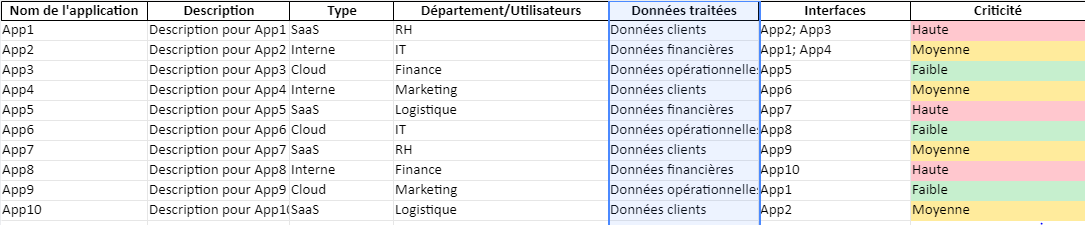
Pour enrichir votre modèle de cartographie applicative dans Excel et le rendre encore plus innovant, vous pouvez intégrer une fonctionnalité de “Dashboard Interactif” pour une analyse dynamique et visuelle des données. Voici comment vous pourriez procéder :
Ajout d’un Dashboard Interactif
Segmentation Dynamique :
Utilisez les segments (ou slicers) pour filtrer dynamiquement les données affichées dans votre modèle. Par exemple, ajoutez des slicers pour le Type d’application, le Département/Utilisateurs, et la Criticité. Cela permet aux utilisateurs de filtrer facilement les données pour afficher uniquement les informations pertinentes.
Graphiques Connectés
Créez des graphiques qui sont connectés aux slicers, permettant ainsi une visualisation interactive des données. Par exemple, un graphique en barres montrant le nombre d’applications par type ou par criticité qui se met à jour en fonction des sélections du slicer.
- Tableau de Bord Synthétique : Concevez un tableau de bord synthétique sur une nouvelle feuille Excel, rassemblant graphiques et tableaux croisés dynamiques, tous interconnectés avec les slicers. Ce tableau de bord offrira une vue d’ensemble de l’architecture applicative de l’organisation et permettra une analyse rapide des points clés.
- Navigation Intuitive : Insérez des boutons, des liens hypertexte ou des formes pour créer une navigation intuitive entre les différentes feuilles de votre classeur Excel. Par exemple, vous pourriez avoir un bouton sur la feuille du dashboard qui renvoie à la feuille de données détaillées pour une analyse plus approfondie.
- Commentaires Contextuels : Ajoutez des commentaires ou des infobulles contextuels à côté des données clés ou des graphiques. Ces annotations peuvent fournir des explications supplémentaires, des insights ou des recommandations basées sur les données affichées.
- Intégration de Données Externes : Si possible, utilisez Power Query pour intégrer des données externes dans votre modèle. Par exemple, vous pourriez enrichir votre cartographie avec des données sur les tendances technologiques, les coûts des licences, ou encore les performances des applications, permettant ainsi de prendre des décisions éclairées.
- Rapports Automatisés : Développez des macros VBA pour générer automatiquement des rapports ou des analyses personnalisées en fonction des sélections de l’utilisateur sur le dashboard. Ces rapports pourraient par exemple mettre en évidence les applications critiques nécessitant une attention particulière ou les opportunités d’optimisation des ressources.
L’ajout de ces fonctionnalités transformerait votre modèle de cartographie applicative en un outil puissant de visualisation et d’analyse, rendant les discussions autour de l’architecture IT plus interactives et basées sur des données concrètes.